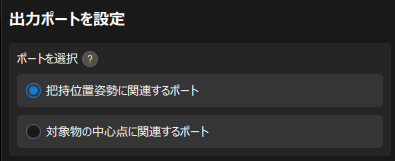ビジョンプロジェクトの設定
ロボット通信設定 でソリューションライブラリを使用して「高精度位置決め・組立」ソリューションを作成しました。
まず、プロジェクトの構築手順を確認し、ステップパラメータの調整とプロジェクト実装により、ワークの位置姿勢を取得してビジョン結果を出力します。
プロジェクトの構築手順
Mech-Visionソフトウェアを使用してビジョンプロジェクトの設定を行います。ビジョンプロジェクトの設定は、下図のような手順で行われます。

詳細な手順は下表の通りです。
| 手順 | 必要なソフトウェア | 説明 |
|---|---|---|
カメラ接続と画像取得 |
Mech-Vision |
Mech-Visionの「カメラから画像を取得」ステップを使用してカメラを接続し、画像を取得します。 |
ワーク認識 |
Mech-Vision |
Mech-Visionの「ワーク認識」ステップを使用して、画像データに対して一連のビジョン処理(点群前処理、3Dマッチングなど)を行い、ワークの迅速な認識を実現します。 |
位置姿勢を調整 |
Mech-Vision |
Mech-Visionの「位置姿勢を一括調整(V2)」ステップを使用して、「ワーク認識」ステップから出力された位置姿勢に対して座標系変換、ソート、フィルタリングなどの処理を行います。 |
ワークの位置姿勢を出力 |
Mech-Vision |
ロボット(本ガイドでは使用)またはPLCから送信された標準インターフェースコマンドを受信すると、Mech-Visionの「出力」ステップはビジョン結果(ワークの把持位置姿勢)を返します。
|
ステップパラメータの調整
以下では、パラメータの調整について説明します。
| このガイドでは、「高精度位置決め・組立」ソリューションに含まれている「High-Precision Positioning and Assembly」プロジェクトを例として説明します。 |
カメラから画像を取得
ステップ名 |
カメラから画像を取得 |
|---|---|
プロジェクトの構築手順 |
カメラ接続と画像取得 |
説明図 |
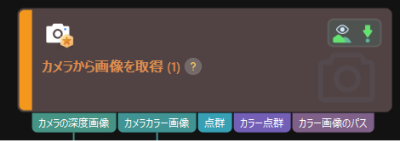
|
説明 |
実際のカメラを接続し、関連するパラメータを設定して、カメラが正常に画像を取得できるようにします。 |
-
Mech-Visionのプロジェクト編集エリアで、カメラから画像を取得 ステップを選択し、画面右下にある ステップパラメータ タブで カメラを選択 をクリックします。
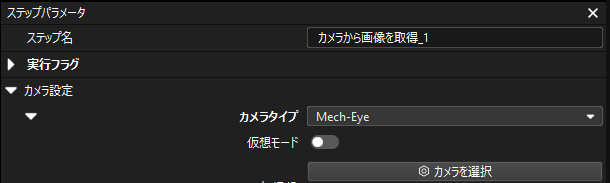
-
ポップアップウィンドウで カメラとキャリブレーションパラメータグループを選択 ウィンドウが表示され、カメラ番号の右側にある
 アイコンをクリックします。このアイコンが
アイコンをクリックします。このアイコンが  アイコンに変わると、カメラの接続が成功したことを示します。
アイコンに変わると、カメラの接続が成功したことを示します。
カメラを接続した後、パラメータグループを選択 をクリックし、ETH/EIHおよび日付のついたキャリブレーションパラメータグループを選択します。
ここで選択するキャリブレーションパラメータグループは、ハンド・アイ・キャリブレーションが完了した後に生成されたパラメータグループです。 -
カメラを接続してキャリブレーションパラメータグループを設定すると、カメラのキャリブレーションパラメータグループ、IPアドレス、ポートなどのパラメータが自動的に取得されます。設定パラメータグループ が「反射する物体(Reflective object)」に設定されていることを確認してください。
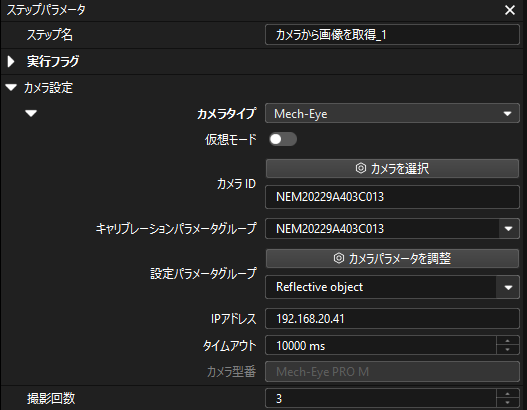
-
カメラから画像を取得 ステップのシングル実行ボタンをクリックして画像取得をトリガーし、ステップの「カメラの深度画像」と「カメラカラー画像」データフローの線をダブルクリックし、デバッグ結果出力 ウィンドウで正常にカメラから画像が取得できたかどうかを確認します。
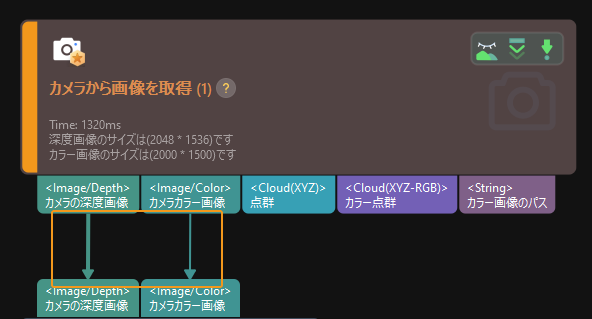
-
デバッグ結果出力 に深度画像とカラー画像が正常に表示されていれば、Mech-Visionが実際のカメラに正常に接続され、画像を正常に取得できることを示しています。
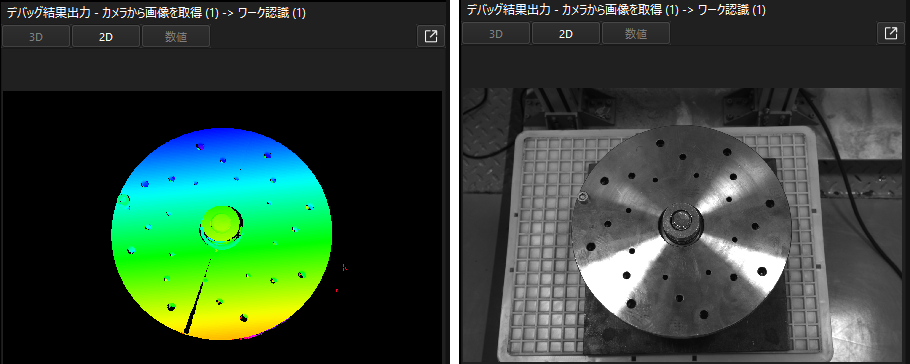
ワーク認識
ステップ名 |
ワーク認識 |
|---|---|
プロジェクトの構築手順 |
ワーク認識 |
説明図 |
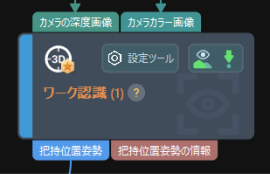
|
説明 |
点群前処理パラメータを設定し、ワークライブラリでワークモデルを作成してワークを選択し、認識パラメータを設定し、出力ポートを設定する必要があります。 |
「ワーク認識」ステップでは、組み込みの可視化ワーク認識設定ツールを提供しており、3つの手順で簡単にワークの位置姿勢を認識することができます。

ワーク認識設定ツールを開くには、以下のいずれかの方法を使用します。
-
プロジェクト編集エリアで、ステップ上にある 設定ツール をクリックします。
-
ステップパラメータ タブで 設定ツールを開く をクリックします。
点群前処理
取得された画像データを点群に変換し、有効な点群認識領域を設定します。その後、エッジ点群を検出し、要件を満たしていない点群を除去して、認識効率を向上させます。
この手順では、有効な認識領域を設定し、干渉要素を除去して認識効率を向上させる必要があります。認識領域を設定する際は、すべてのワークを囲み、位置ずれによる影響を受けることがないように、適切に30mm外側に拡張する必要があります。
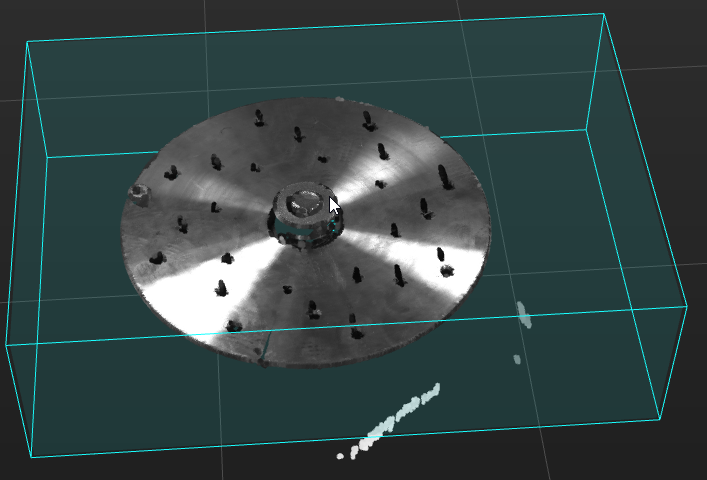
通常、他の前処理パラメータは初期値のままで問題ありません。シーンに多くのノイズが存在する場合は、関連パラメータを調整してください。詳細については、点群前処理 をご参照ください。
| パラメータの調整が完了した後、前処理結果をプレビュー の下の ステップを実行 をクリックして、可視化領域で前処理結果が要件を満たしているかを確認できます。 |
ワークの選択と認識
|
ワークのモデルを作成
このガイドでは、ティーチング方法による把持位置姿勢を設定し、カメラで点群を取得してワークモデルを生成します。詳細については、ティーチング方法による把持位置姿勢を設定し、カメラで点群を取得して点群モデル生成 をご参照ください。
このワークには対称性があり、ワークライブラリで対称性を設定する必要があります。
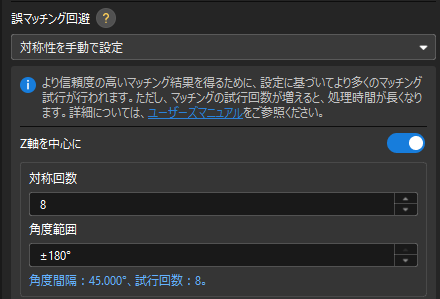
ワークモデルの作成が完了したら、ワークライブラリを閉じてワーク認識の設定ツールの画面に戻り、ワークを更新 をクリックします。このソリューションのワークライブラリにワークモデルが1つしかない場合、ツールは自動的にそのワークモデルを選択します。複数のワークモデルがある場合、使用したいワークモデルを選択してください。
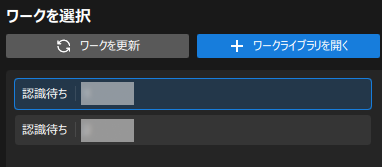
マッチングパラメータを設定
-
ワーク認識 の右にある 上級モード を有効にします。
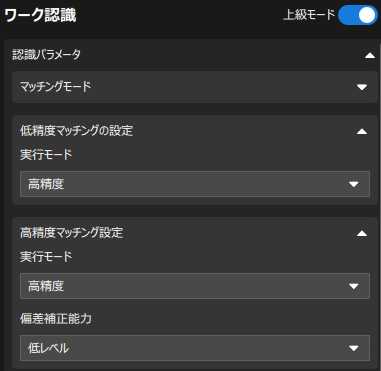
-
低精度マッチングの設定 と 高精度マッチングの設定 グループでは、実行モード を「高精度」に設定し、偏差補正能力 を「低レベル」に設定します。
-
低精度マッチングの位置姿勢を調整またはフィルタリング グループでは、戦略を選択 を「誤マッチングの可能性がある結果をフィルタリング」に設定し、範囲 を対称角度の半分に設定します。例えば、対称角度が45°の場合、範囲は22.5°に設定する必要があります。
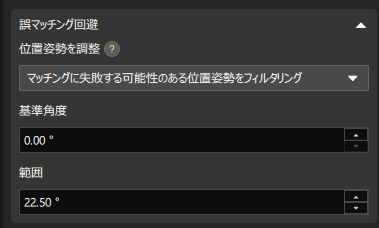
ティーチング方法で把持位置姿勢を設定する場合、出力されるマッチング位置姿勢とモデルの位置姿勢の角度差が小さいほど、把持精度が高くなります。そのため、対称性のあるワークに対しては、誤マッチングの可能性がある位置姿勢をフィルタリングすることで、マッチング位置姿勢とモデルの位置姿勢の角度差を最小限に抑える機能を実現できます。 -
毎回1つのワークのみを認識するため、出力結果の最大数 を1に設定します。
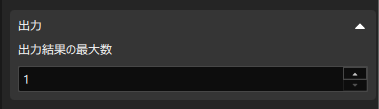
位置姿勢を一括調整(V2)
ステップ名 |
位置姿勢を一括調整(V2) |
|---|---|
プロジェクトの構築手順 |
位置姿勢を調整 |
説明図 |
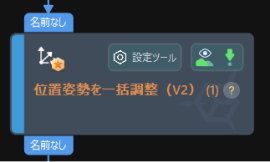
|
説明 |
パラメータを設定して位置姿勢変換、方向調整、ソート、フィルタリングの処理を行います。 |
ワークの位置姿勢を取得した後、その位置姿勢を調整する必要があります。
Mech-Visionには位置姿勢編集ツールが組み込まれています。このツールを使用して対象物の位置姿勢の調整と把持順序の最適化を簡単に行うことができます。位置姿勢編集ツールを開くには、以下のいずれかの方法を使用します。
-
プロジェクト編集エリアで、ステップ上にある 設定ツール をクリックします。
-
ステップパラメータ タブで 設定ツールを開く をクリックします。
以下の手順に従ってパラメータを調整してください。
-
位置姿勢を変換:「座標系設定」の下の 位置姿勢をロボット座標系に変換 にチェックを入れ、位置姿勢をカメラ座標系からロボット座標系に変換します。
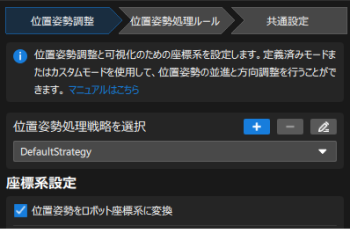
-
位置姿勢をソート:把持位置姿勢が1つのみあるため、ソートは不要です。複数の把持位置姿勢がある場合は、現場の要件に応じてソートしてください。
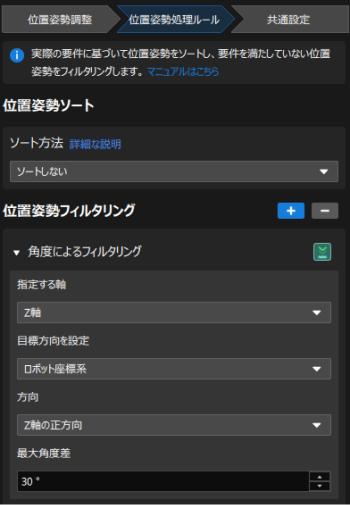
-
角度によるフィルタリング:位置姿勢のZ軸方向 に基づき、明らかに把持できない位置姿勢を除去します。
出力
ステップ名 |
出力 |
|---|---|
プロジェクトの構築手順 |
ワークの位置姿勢を出力 |
説明図 |
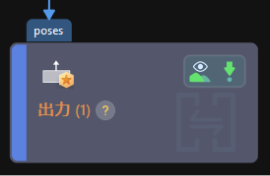
|
説明 |
ワークの位置姿勢をロボットに出力するには、ポートを切り替える必要があります。 |
ポートタイプ を「カスタム」に設定します。「エディタを開く」をクリックし、表示される画面で「poses」通信キーにチェックを入れます。
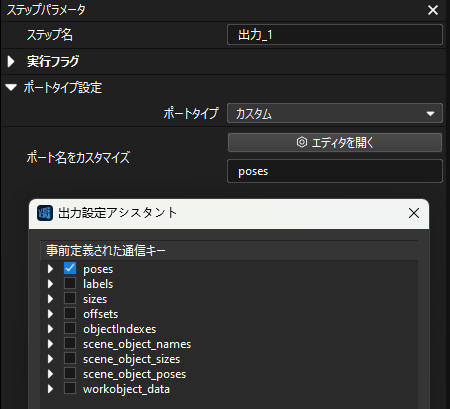
実行 をクリックしてプロジェクトを実行します。プロジェクトが正常に実行され、ワークの位置姿勢が出力されたことを確認してください。Mech-Visionソフトウェアのログバーの Vision タブで、ワークの位置姿勢を含むログが表示されているか確認できます。
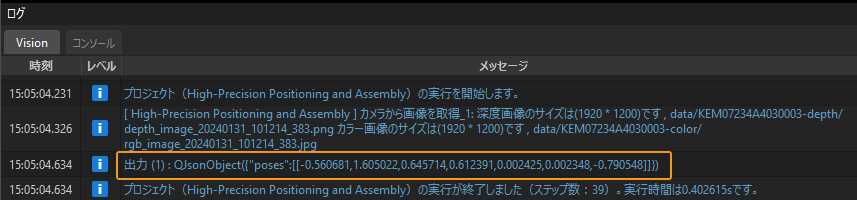
これで、ビジョンプロジェクトの設定は完了しました。